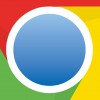Chromeについて詳しく解説します
この記事を読むと、以下の問題が解決できます。
- Mac版Chromeで隣のタブへ移動するショートカットキーを教えてほしい
- ついでに、SafariやFinderで隣のタブへ移動する方法も知りたい
はい、こんにちは!
MacでGoogle Chromeを使う際に知っておくと得する、タブ切り替えのショートカットキーについてまとめました。
また、参考までに、MacのSafariとFinderでタブを移動するショートカットキーについても、あわせてご紹介しています。
それではどうぞ。
この記事は、MacBook Air M3 2024のMacOS Sonoma 14.5にて、Google Chromeの最新版(126.0.6478.185)で動作を確認しています。
【Mac版Chrome】タブを切り替えるショートカットキー
さて、Mac版Chromeで左右の隣のタブへ移動するショートカットキーは以下の通りです。
Option + Command + 左右キー
こちらのショートカットキーで、現在表示している隣のタブへ切り替えることが出来ます。
お使いのMacのキー配列によっては、Optionキーがキーボードの左側にしかない場合があります。
そのため、左手でOption+Commandを押しつつ、右手で左右でタブ移動、というのが良いでしょう。
- 左手: Option + Commandを押す
- 右手: 押したまま左右キーでタブを切り替え
【SafariとFinder】タブを切り替えるショートカットキー
ちなみにSafariやFinderの場合はショートカットキーが異なります。
下記のショートカットキーで、選択しているタブの右隣のタブに移動します。
Control + Tab
左側のタブに移動したい場合は以下の通り。
念のため覚えておいても良さそうですが、キー操作が煩雑なるので、Control + Tabだけ覚えておけば問題ないでしょう。
Shift + Control + Tab
以上、ご参考までに!
それでは!